windows10系统下战地1停止工作的八种解决方法
不少玩家在windows10正式版系统电脑中登入游戏时,都遇到了停止工作这个弹窗,最终导致无法正常的游戏,这是怎么回事呢?接下来,就随系统城小编一起看一看战地1停止运作解决方法一览,希望对各位玩家朋友们有所帮助和参考。

战地1停止工作解决方法汇总:
方法一:
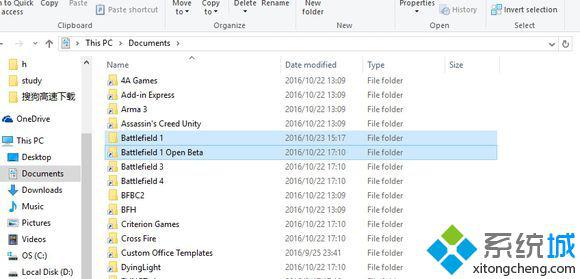
打开我的电脑,选择“文件”,打开战地1的文件,把里面的东西都删掉。
方法二:清理注册表重装橘子平台,直接重装也管用。
方法三:在点击开始游戏后就立刻按alt+回车。(窗口化游戏)
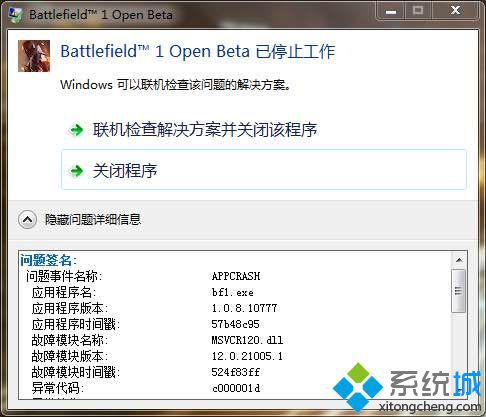
方法四:在启动项输入-novid -noborder -windowed (窗口游戏)。
方法五:在origin右键战地1选择修复。

方法六:
1,注销账号,全退。
2,按住 Windows 键和 R 键。
3,输入“%ProgramData%”(不要把分号输入进去)然后点OK(或者确定)。
4,现在打开橘子的文件夹。
5,删除橘子文件夹的一切,除了 LocalContent !除了 LocalContent !除了 LocalContent !重要的事情说三遍。
6,按住Windows键和R键。
7,输入“%AppData%”(不要把分号输入进去)然后点OK(或者确定)。
8,找到橘子文件夹,删除它。
9,点击窗口上方的AppData。
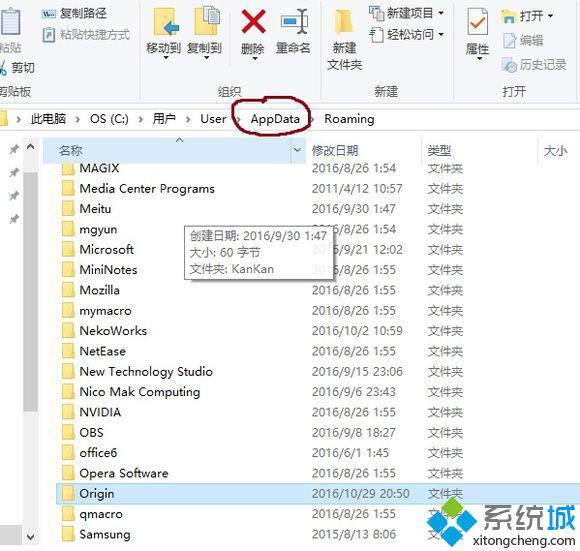
10,打开 Local文件夹。
11,删除里面的橘子文件夹。
12,重启电脑。
方法七:把驱动更到最新版本。
方法八:把必备的游戏组件都装上。游戏安装目录弄成英文。系统升级到最新版本的win10系统。
windows10系统下战地1停止工作的八种解决方法就为大家介绍到这里了。大家可以根据自己的需求,任选一种解决方法进行操作!
相关教程:战地1全屏停止工作我告诉你msdn版权声明:以上内容作者已申请原创保护,未经允许不得转载,侵权必究!授权事宜、对本内容有异议或投诉,敬请联系网站管理员,我们将尽快回复您,谢谢合作!










